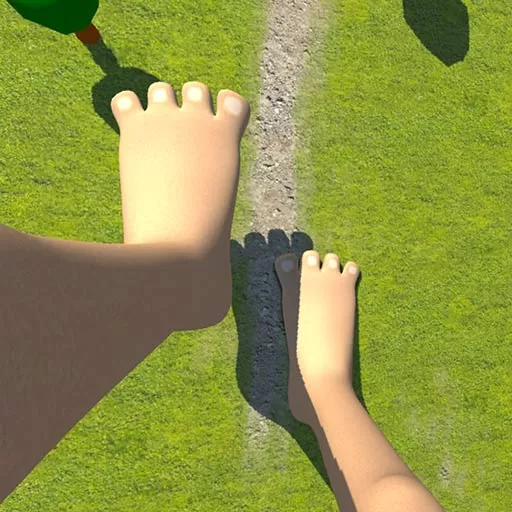怎么在ppt设置背景音乐一直放
在现代办公和教学环境中,PPT(PowerPoint)已成为一种重要的展示工具。为了增强演示效果,很多人在制作PPT时选择添加背景音乐,使报告或演讲更加生动有趣。本文将详细介绍如何在PPT中设置背景音乐,并确保其能够持续播放,给您的演示增添色彩。

一、选择合适的背景音乐
选择背景音乐是设置PPT的重要一步。音乐的类型和风格应与您的演示主题相符,能够营造出合适的氛围。例如,如果是商务汇报,可以选择一些轻柔的爵士乐;如果是教育类演示,可以选择一些舒缓的古典音乐。在选择音乐时,还需考虑版权问题,尽量使用授权的音乐或自制的音频。
二、在PPT中插入音乐
在您选定好背景音乐后,接下来就需要将其插入到PPT中。具体步骤如下:
打开PowerPoint软件,进入您要添加背景音乐的演示文稿。
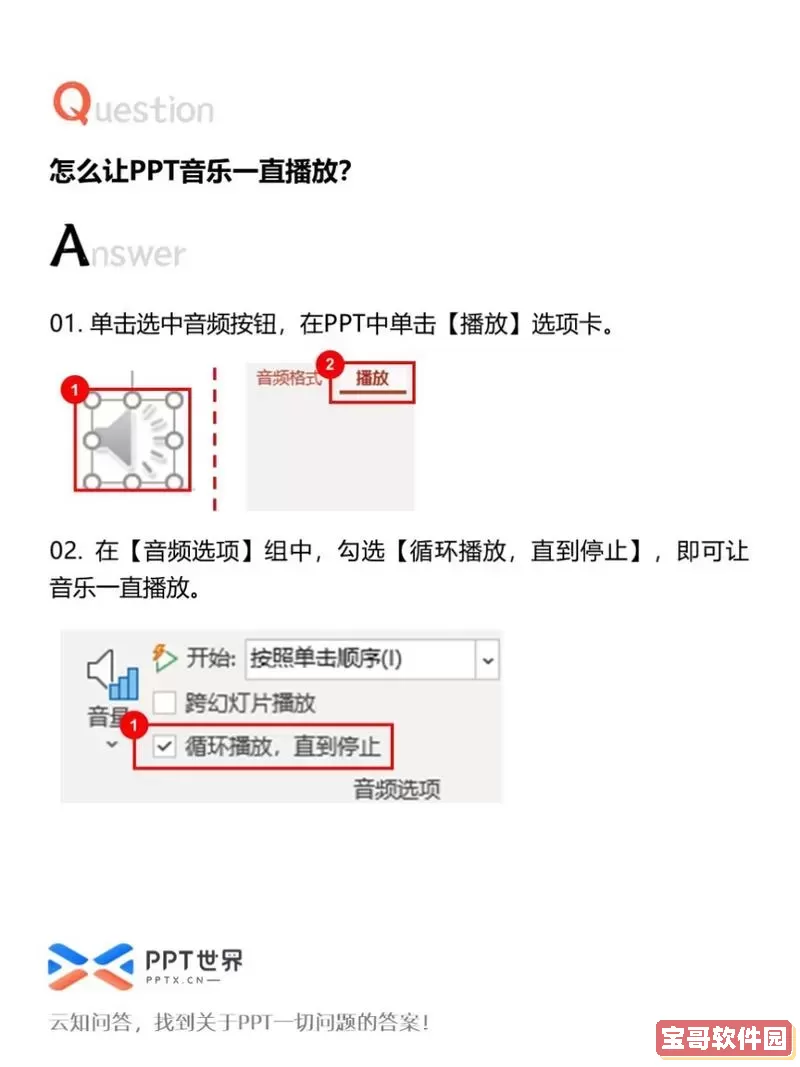
选择您想要插入音乐的幻灯片,通常是第一张幻灯片。
点击上方菜单中的“插入”选项卡。
在插入选项中,找到“音频”按钮,根据需要选择“从文件中插入音频”。
浏览您的计算机,找出您准备好的音乐文件,然后点击“插入”。
三、设置音乐的播放选项
插入音乐后,接下来是设置其播放选项,让音乐能够贯穿整个演示:
选中刚刚插入的音频图标,您会看到上方出现“音频工具”选项卡。
点击“格式”选项卡,您可以选择音频图标的外观,接着切换到“播放”选项卡。
在“播放”选项卡中,找到“在幻灯片放映期间播放”这一选项,勾选它。
接下来,勾选“跨幻灯片播放”选项,确保音乐能够在所有幻灯片间不断播放。
如果希望音乐循环播放,可以勾选“循环播放,直到停止”选项。
四、测试音乐播放效果
在设置完成后,建议进行一次完整的测试。点击“幻灯片放映”开始播放,检查背景音乐是否能够顺利播放,且在幻灯片之间能够无缝切换。如果一切正常,说明您的设置成功。
五、注意事项
在设置背景音乐的过程中,有几个细节需要特别注意:
音量控制:确保背景音乐的音量合适,既能营造氛围,又不会干扰到您的解说。
文件格式:PowerPoint支持多种音频格式,常见的如MP3和WAV等,建议使用被广泛支持的格式,以免出现播放不流畅的情况。
版权问题:在使用背景音乐时,请确保获得使用权,有时候您可以通过在线音频库获得免版权费用的音乐资源。
兼容性:如果您的PPT将在不同设备上播放,最好事先将音乐文件与演示文稿一起保存,以防止在其他设备上出现音频缺失的问题。
六、总结
在PPT中设置背景音乐并使其持续播放,可以有效提升演示的吸引力和感染力。通过以上步骤,您可以轻松地将音乐融入您的演示,创造一个更加生动的展示环境。希望您在使用PPT时,不仅能够做到信息传达清晰,还能让观众享受到好的音乐体验,为自己的演示增色不少。
版权声明:怎么在ppt设置背景音乐一直放是由宝哥软件园云端程序自动收集整理而来。如果本文侵犯了你的权益,请联系本站底部QQ或者邮箱删除。